In der heutigen digitalen Welt sind Videos zu einem unverzichtbaren Bestandteil unseres Lebens geworden. Die Möglichkeit, Gesichter in Videos einzufügen, ist zu einem wichtigen Element der Videobearbeitung geworden. Ob Sie lustige Effekte für Ihr soziales Medienvideo erstellen oder professionelle Videos produzieren, die Ihr Publikum fesseln, das Einfügen von Gesichtern kann den Unterschied ausmachen. Möchten Sie Ihrem Video eine persönliche Note verleihen oder Ihr Gesicht in ein Video einfügen? In diesem Artikel stellen wir Ihnen einige einfache und effektive Methoden vor, mit denen Sie Gesicht in Video einfügen können.

AnyMP4 Video Converter Ultimate ist eine leistungsstarke und vielseitige Videobearbeitungssoftware, die viel mehr kann als nur Videos in verschiedene Formate zu konvertieren. Mit diesem professionellen Programm können Sie Videos schneiden, bearbeiten, Effekte hinzufügen und natürlich Gesichter in Ihre Videos einfügen. Außerdem können Sie Text und Untertitel in Video einfügen.
AnyMP4 Video Converter Ultimate ist eine ausgezeichnete Wahl sowohl für Anfänger als auch für Profis, da es einfach zu bedienen ist und gleichzeitig eine Vielzahl von Funktionen und Anpassungsmöglichkeiten bietet. Im Folgenden erfahren Sie, wie Sie mit dieser Software Gesicht in Video einfügen können.
Für Windows 11/10/8/7
Für macOS 10.12 oder neuer
Schritt 1: Laden Sie AnyMP4 Video Converter Ultimate herunter und installieren Sie es auf Ihrem Computer. Starten Sie das Programm, klicken Sie auf "Toolbox" und dann auf "Video Watermark".
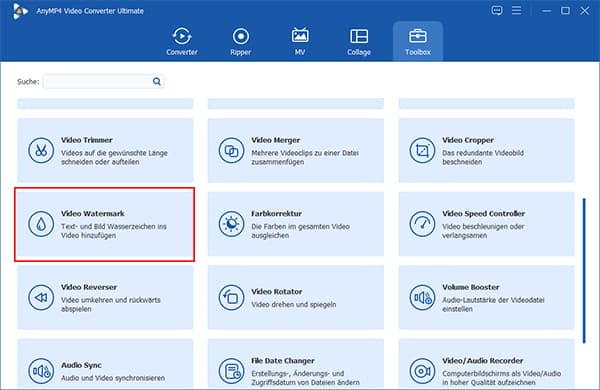
Schritt 2: Importieren Sie das Video, das Sie mit einem Gesicht versehen möchten. Klicken Sie auf "Bild Wasserzeichen" und wählen Sie Ihr Foto aus, um das Gesicht in das Video einzufügen.
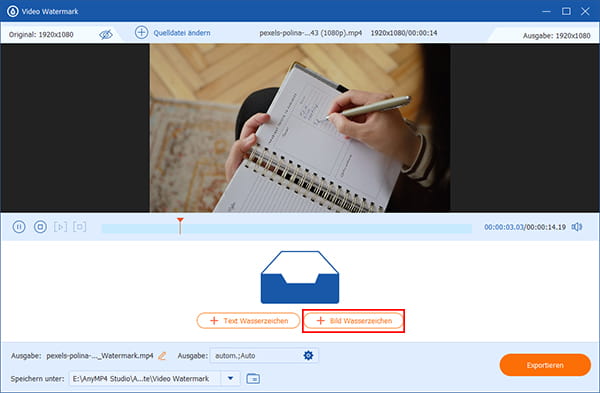
Schritt 3: Verschieben Sie die Zeitleiste, um die Dauer einzustellen, in der Ihr Foto angezeigt wird. Auf der rechten Seite können Sie Ihr Foto bearbeiten, z.B. drehen und verschieben, die Opazität und die Größe anpassen. Sie können auch mehrere Gesichter hinzufügen.
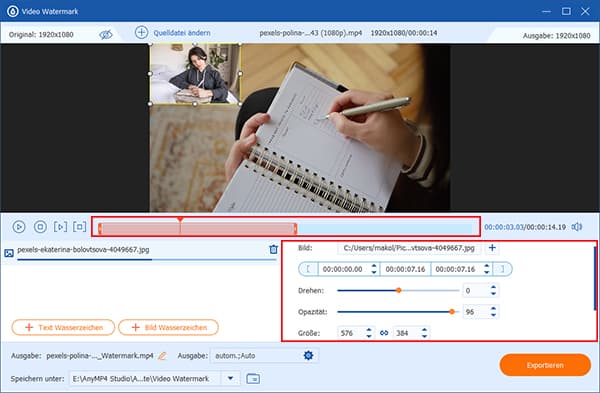
Schritt 4: Benennen Sie Ihr neues Video um und klicken Sie unten auf "Ausgangseinstellungen", um das Format, die Auflösung, die Qualität usw. Ihres Videos und Audios festzulegen, hier können Sie sogar MP4 in GIF umwandeln.
Schritt 5: Klicken Sie auf den Dropdown-Pfeil unten, um den Speicherort festzulegen. Klicken Sie auf "Exportieren" nach den Einstellungen, dann können Sie Gesicht in Video erfolgreich einfügen.
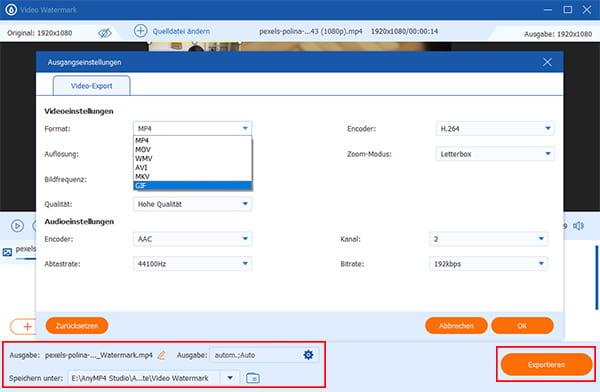
VEED.IO ist ein Online-Videoeditor, der sich ideal für Content-Ersteller, Social-Media-Enthusiasten und alle eignet, die schnell und einfach Video schneiden und bearbeiten möchten. Eine der bemerkenswertesten Funktionen von VEED.IO ist die Möglichkeit, Bilder, einschließlich Gesichter, in Videos einzufügen. Diese Funktion ist sehr nützlich, um Videos eine persönliche Note zu verleihen oder kreative Effekte zu erzielen. Folgen Sie den nachstehenden Anweisungen, um mit diesem Online-Tool Gesichter in Videos einzufügen.
Schritt 1: Öffnen Sie Ihren Webbrowser und rufen Sie die offizielle Website von VEED.IO auf. Klicken Sie auf "Video auswählen", dann auf "Upload a File" und wählen Sie das Video aus, dem Sie ein Gesicht hinzufügen möchten. Das Video wird auf die Plattform hochgeladen.
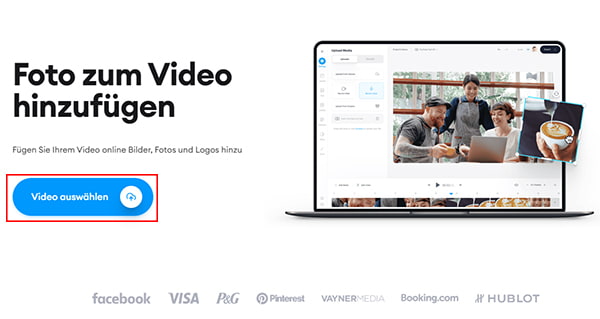
Schritt 2: Klicken Sie auf "Media" und dann auf "Upload a File", wählen Sie das Bild des Gesichts aus, das Sie in das Video einfügen möchten. Sie können entweder ein eigenes Bild verwenden oder aus den bereitgestellten Vorlagen auswählen.
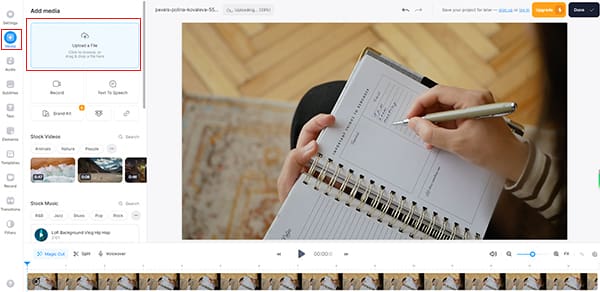
Schritt 3: Ziehen Sie das Gesichtsbild an die gewünschte Stelle im Video und passen Sie die Größe entsprechend an. VEED.IO bietet einfache Werkzeuge zum Verschieben und Skalieren, mit denen Sie Ihr Gesichtsbild bearbeiten und anpassen können.
Schritt 4: Spielen Sie das bearbeitete Video ab, um sicherzustellen, dass das eingefügte Gesicht perfekt passt. Wenn alles Ihren Vorstellungen entspricht, klicken Sie auf "Done" und anschließend auf "Export Video", um das Video herunterzuladen und zu speichern.
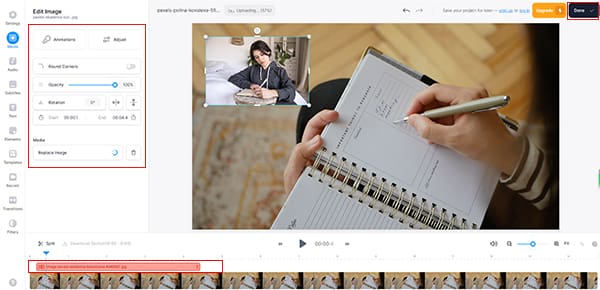
KineMaster ist eine einfach zu bedienende und dennoch umfassende Videobearbeitungsanwendung. Mit dieser App können Sie Videos auf Ihrem Smartphone oder Tablet erstellen und bearbeiten, ohne auf die leistungsstarken Funktionen einer Desktop-Software verzichten zu müssen. Eine der bemerkenswertesten Funktionen von KineMaster ist natürlich die Möglichkeit, Gesichter in Videos einzufügen. Dies ist besonders nützlich für humorvolle Effekte, kreative Projekte oder um Personen in Ihren Videos hervorzuheben.
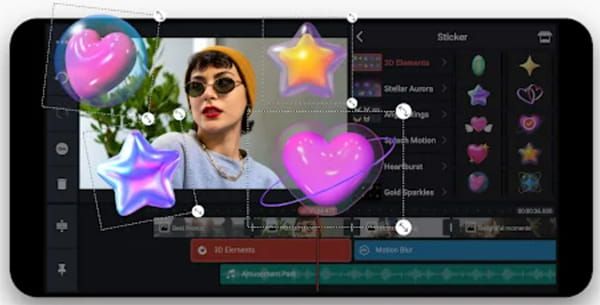
Schritt 1: Laden Sie KineMaster aus dem App Store oder dem Google Play Store herunter und installieren Sie die App auf Ihrem Gerät. Öffnen Sie anschließend KineMaster und erstellen Sie ein neues Projekt. Wählen Sie das Video aus, dem Sie ein Gesicht hinzufügen möchten, und importieren Sie es in Ihr Projekt.
Schritt 2: Importieren Sie das Bild des Gesichts, das Sie in das Video einfügen möchten. Sie können es aus Ihrer Galerie auswählen oder ein Bild aufnehmen.
Schritt 3: Ziehen Sie das Gesichtsbild an die gewünschte Stelle im Video und passen Sie die Größe an. Passen Sie Übergänge, Video Filter und Effekte an, um Ihr Video ansprechender zu gestalten.
Schritt 4: Nachdem Sie alle Einstellungen vorgenommen haben, exportieren Sie das Video in das gewünschte Format und speichern es auf Ihrem Gerät.
1. Hängt die Qualität des eingefügten Gesichts von der Qualität des Originalvideos ab?
Ja, die Qualität des eingefügten Gesichts hängt von der Qualität des Originalvideos ab. Wenn das Originalvideo eine niedrige Auflösung oder eine schlechte Bildqualität hat, kann dies das Endergebnis beeinträchtigen.
2. Welche Vorkehrungen muss ich treffen, um die Privatsphäre von Personen zu schützen, deren Gesichter ich in Videos einfüge?
Respektieren Sie die Privatsphäre und die Datenschutzbestimmungen. Verwenden Sie Gesichter nur mit Zustimmung der betroffenen Personen und beachten Sie die geltenden Gesetze und Vorschriften zum Schutz personenbezogener Daten.
3. Wie kann ich sicherstellen, dass meine bearbeiteten Videos die gewünschte Qualität behalten?
Achten Sie darauf, Videos in hoher Auflösung zu exportieren und das richtige Dateiformat zu wählen. Prüfen Sie vor dem Speichern Ihres bearbeiteten Videos sorgfältig die Vorschau, um sicherzustellen, dass alles Ihren Erwartungen entspricht.
4. Darf ich Gesichter in Videos für kommerzielle Zwecke verwenden?
Ja, Sie können Gesichter in Videos für kommerzielle Zwecke verwenden, sofern Sie über die erforderlichen Rechte und Lizenzen für die verwendeten Bilder und Videos verfügen. Beachten Sie jedoch, dass einige rechtliche Aspekte zu berücksichtigen sind, insbesondere in Bezug auf das Urheberrecht und den Datenschutz.
5. Was kann ich tun, damit das Gesicht im Video natürlicher wirkt?
Um das Gesicht natürlicher wirken zu lassen, können Sie die Farben des Gesichts an die Farben des Videos anpassen und Bewegungseffekte hinzufügen, um die Illusion einer echten Interaktion zu erzeugen.
Das Einfügen von Gesichtern in Videos ist zu einer sehr beliebten und kreativen Methode geworden, um Videoinhalte interessanter, persönlicher und effektiver zu gestalten. In diesem Artikel haben wir Ihnen ausführlich vorgestellt, wie Sie Gesichter in Ihre Videos einfügen können. AnyMP4 Video Converter Ultimate ermöglicht nicht nur das einfache Einfügen von Gesichtern, sondern bietet auch die Möglichkeit, Ihre Videos auf vielfältige Weise zu optimieren. Wenn Sie mehr über die Funktionen erfahren möchten, laden Sie AnyMP4 Video Converter Ultimate herunter und probieren Sie es aus.
Für Windows 11/10/8/7
Für macOS 10.12 oder neuer
AnyMP4 Video Converter Ultimate
Blitzschnell umwandeln und mit KI einfach bearbeiten